Könnyű és gyors Android Root útmutató

Miután rootoltad az Android telefonod, teljes rendszerhozzáférésed lesz, és számos olyan alkalmazást futtathatsz, amelyek root hozzáférést igényelnek.
El tudod képzelni, hogy okostelefonod nélkül élj? El tudod képzelni, hogy új városokban navigálj a Google Térkép vagy a Waze nélkül ? Ha ez a két alkalmazás nem lenne, a legtöbb ember számára nagyon nehéz lenne átmenni egy új városon. Általában hajlamosak vagyunk természetesnek venni a dolgokat. De hamar rájövünk, milyen fontosak a GPS és a navigációs alkalmazások, amikor leállnak . Ez gyakran azért történik, mert az Android-terminál folyamatosan elveszíti a GPS-jelet. Nézzük meg, miért fordul elő ez a probléma, és hogyan javíthatja ki.
Győződjön meg arról, hogy a legújabb Android-verziót használja eszközén. Frissítse a navigációs alkalmazást is.
Lépjen a Beállítások menübe , válassza a Rendszer lehetőséget , majd érintse meg a Rendszerfrissítés elemet .
Keressen frissítéseket, és telepítse a termináljára az Android operációs rendszer legújabb kiadását.
Ezután indítsa el a Play Áruház alkalmazást , és koppintson profilikonjára.
Válassza az Alkalmazások és játékok kezelése lehetőséget .
Nyomja meg a Frissítés gombot a navigációs alkalmazás mellett.
Alternatív megoldásként az Összes frissítése gombra kattintva telepítheti az összes függőben lévő frissítést.
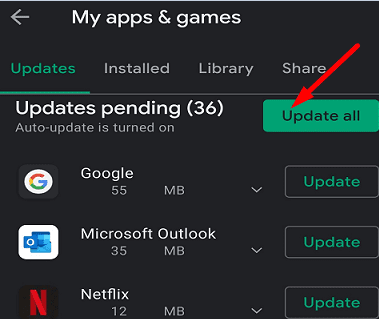
Kapcsolja ki a terminált, és távolítsa el a SIM-kártyát és a memóriakártyát.
Várjon 30 másodpercet, majd helyezze be újra a SIM-kártyát. Hagyja ki a memóriakártyát.
Kapcsolja be a készüléket, és ellenőrizze, hogy a GPS-jel probléma továbbra is fennáll-e.
Ha igen, távolítsa el a telefontokot, és ellenőrizze, hogy észlel-e bármilyen javulást.
Nyissa meg a Beállításokat , válassza a Biztonság és hely lehetőséget , majd érintse meg a Hely elemet . Ezután válassza a Nagy pontosságú módot a GPS pontosságának javításához. Ez azt jelenti, hogy GPS- és navigációs alkalmazásai azonnal elindulnak nagy pontosságú helyérzékeléssel.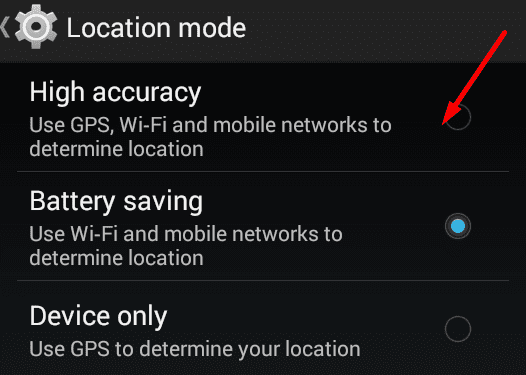
A GPS pontosságának javítása érdekében letilthatja a Bluetooth funkciót is.
Próbálja meg törölni a navigációs alkalmazás gyorsítótárát. Nyissa meg a Beállítások elemet , érintse meg az Alkalmazások elemet , és válassza ki a navigációs alkalmazást. Lépjen a Tárhely elemre, és érintse meg a Gyorsítótár törlése gombot.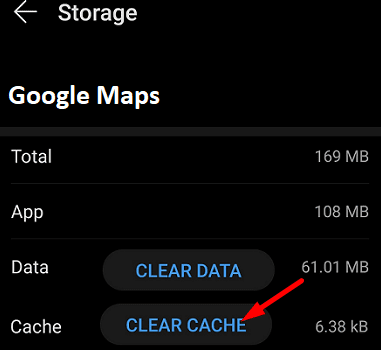
Indítsa újra a terminált, indítsa el újra a navigációs alkalmazást, és ellenőrizze, hogy a GPS probléma továbbra is fennáll-e.
Ha a navigációs alkalmazás szerepel az alvó alkalmazások listáján, az eszköz kikapcsolja azt, miután egy ideig nem kommunikál vele. Ugyanez érvényes a GPS helymeghatározó szolgáltatásokra is.
Lépjen a Beállítások menübe , koppintson az Akkumulátor elemre , és lépjen a Háttérhasználati korlátok lehetőségre .
Keresse meg a Nem használt alkalmazások alvó állapotba helyezése lehetőséget .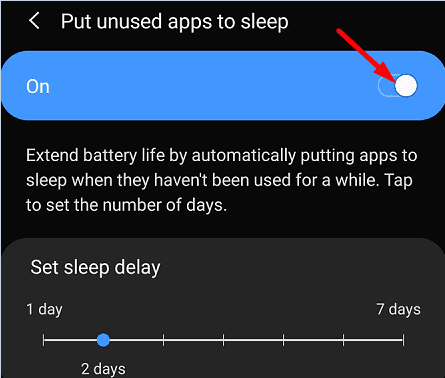
Lépjen az Alvó alkalmazások és a Mélyen alvó alkalmazások oldalra, és távolítsa el a navigációs alkalmazást a listából.
Ha az akkumulátor kezd lemerülni, az akkumulátorkímélő mód leállíthatja a nem alapvető folyamatokat és alkalmazásokat.
Nyissa meg a Beállításokat , válassza az Akkumulátor lehetőséget , és kapcsolja ki az Akkumulátorkímélő funkciót .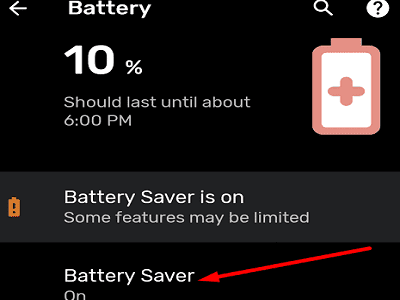
Lépjen vissza az akkumulátorbeállításokhoz, válassza az Akkumulátor optimalizálás lehetőséget , és érintse meg a navigációs alkalmazást.
Válassza az Optimalizálás eltávolítása lehetőséget .
Ha a probléma továbbra is fennáll, tiltsa le a RAM Boostert, a Signal Boostert, a gyorsítótár-tisztítókat, az akkumulátoroptimalizáló alkalmazásokat és az eszközére telepített egyéb rendszeroptimalizáló eszközöket.
Lépjen a Beállítások menübe , válassza a Hálózat és internet lehetőséget , és kapcsolja ki az Adattakarékos módot .
Ezután lépjen a Beállítások elemre , és válassza az Alkalmazások és értesítések lehetőséget .
Válassza ki a navigációs alkalmazást (Google Maps, Waze stb.)
Lépjen az Adathasználat elemre, és koppintson a Háttéradatok engedélyezése elemre .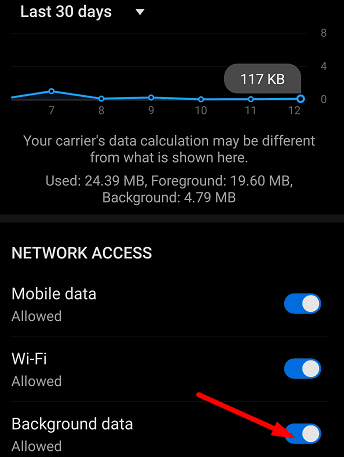
Győződjön meg arról, hogy navigációs alkalmazásai korlátlanul használhatják az adatokat.
Indítsa el újra a navigációs alkalmazást, és ellenőrizze, hogy erős-e a GPS-jel.
Lépjen ki a navigációs alkalmazásból, és kapcsolja ki a helyszolgáltatásokat.
Lépjen a Beállítások elemre , és görgessen le a Rendszer elemhez .
Ezután válassza a Dátum és idő lehetőséget .
Hagyja, hogy készüléke automatikusan beállítsa a dátum- és időbeállításokat. 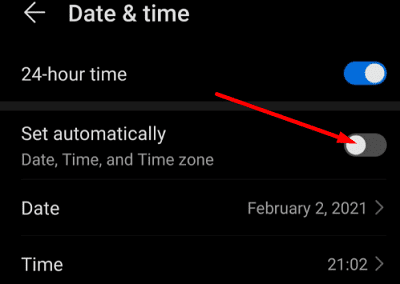
Engedélyezze a helyérzékelést, indítsa el a navigációs alkalmazást, és ellenőrizze az eredményeket.
Lehet, hogy ez a GPS-probléma csak bizonyos navigációs alkalmazásokat érint. Váltson másik alkalmazásra, és ellenőrizze, hogy a probléma továbbra is fennáll-e. Fontolja meg az összes többi navigációs alkalmazás eltávolítását eszközéről, és csak az alapértelmezett navigációs alkalmazást tartsa meg.
Ha Android-terminálja folyamatosan elveszíti a GPS-jelet, először frissítse a navigációs alkalmazást és az Android operációs rendszer verzióját. Ezután távolítsa el a SIM-kártyát és a tokot. Ezenkívül engedélyezze a nagy pontosságú GPS módot, és győződjön meg arról, hogy navigációs alkalmazásának korlátlan hozzáférése van az adatokhoz. Ha a probléma továbbra is fennáll, használjon alternatív navigációs alkalmazást. Segítettek ezek a tippek a probléma megoldásában? Ossza meg visszajelzését az alábbi megjegyzésekben.
Miután rootoltad az Android telefonod, teljes rendszerhozzáférésed lesz, és számos olyan alkalmazást futtathatsz, amelyek root hozzáférést igényelnek.
Az Android telefonodon található gombok nem csak a hangerő szabályozására vagy a képernyő felébresztésére szolgálnak. Néhány egyszerű módosítással gyorsbillentyűkké válhatnak egy gyors fotó készítéséhez, zeneszámok átugrásához, alkalmazások elindításához vagy akár a vészhelyzeti funkciók aktiválásához.
Ha a munkahelyeden hagytad a laptopodat, és sürgős jelentést kell küldened a főnöködnek, mit tehetsz? Használd az okostelefonodat. Még kifinomultabb megoldás, ha telefonodat számítógéppé alakítod, hogy könnyebben végezhess több feladatot egyszerre.
Az Android 16 zárképernyő-widgetekkel rendelkezik, amelyekkel tetszés szerint módosíthatja a zárképernyőt, így a zárképernyő sokkal hasznosabb.
Az Android kép a képben módjával lekicsinyítheted a videót, és kép a képben módban nézheted meg, így egy másik felületen nézheted meg, így más dolgokat is csinálhatsz.
A videók szerkesztése Androidon egyszerűvé válik a cikkben felsorolt legjobb videószerkesztő alkalmazásoknak és szoftvereknek köszönhetően. Gondoskodj róla, hogy gyönyörű, varázslatos és elegáns fotóid legyenek, amelyeket megoszthatsz barátaiddal a Facebookon vagy az Instagramon.
Az Android Debug Bridge (ADB) egy hatékony és sokoldalú eszköz, amely számos dolgot lehetővé tesz, például naplók keresését, alkalmazások telepítését és eltávolítását, fájlok átvitelét, egyéni ROM-ok rootolását és flashelését, valamint eszközmentések létrehozását.
Automatikusan kattintó alkalmazásokkal. Nem kell sokat tenned játékok, alkalmazások vagy az eszközön elérhető feladatok használata közben.
Bár nincs varázsmegoldás, a készülék töltésének, használatának és tárolásának apró változtatásai nagyban befolyásolhatják az akkumulátor élettartamának lassítását.
A telefon, amit sokan most szeretnek, a OnePlus 13, mert a kiváló hardver mellett egy évtizedek óta létező funkcióval is rendelkezik: az infravörös érzékelővel (IR Blaster).
A Google Play kényelmes, biztonságos és a legtöbb ember számára jól működik. De létezik egy egész világnyi alternatív alkalmazásbolt – némelyik nyitottságot kínál, mások az adatvédelmet helyezik előtérbe, és megint mások csak egy szórakoztató változatosságot jelentenek a mindennapokban.
A TWRP lehetővé teszi a felhasználók számára, hogy mentsék, telepítsék, biztonsági másolatot készítsenek és visszaállítsák a firmware-t eszközeiken anélkül, hogy aggódniuk kellene az eszköz állapotának befolyásolása miatt, amikor rootolnak, flashelnek vagy új firmware-t telepítenek Android-eszközökre.
Ha úgy gondolod, hogy jól ismered a Galaxy készülékedet, a Good Lock megmutatja, mennyivel többre képes.
Legtöbben úgy bánunk okostelefonunk töltőportjával, mintha annak egyetlen feladata az akkumulátor életben tartása lenne. Pedig ez a kis port sokkal erősebb, mint amennyire elismerjük.
Ha eleged van az általános, soha be nem váló tippekből, íme néhány, amelyek csendben átalakították a fotózás módját.
A legtöbb gyerek inkább játszik, mint tanul. Azonban ezek a mobiljátékok, amelyek egyszerre oktató jellegűek és szórakoztatóak, a kisgyerekek számára is vonzóak lesznek.
Nézd meg a Digitális jóllét funkciót a Samsung telefonodon, hogy lásd, mennyi időt töltesz a telefonodon napközben!
A hamis hívás alkalmazás segít hívásokat kezdeményezni a saját telefonjáról, hogy elkerülje a kínos, nem kívánt helyzeteket.
Ha valóban meg szeretnéd védeni a telefonodat, itt az ideje, hogy lezárd a telefonod, hogy megakadályozd a lopást, valamint megvédd a hackertámadásoktól és csalásoktól.
A Samsung telefonod USB-portja nem csak töltésre szolgál. A telefon asztali számítógéppé alakításától más eszközök töltéséig ezek a kevéssé ismert alkalmazások megváltoztatják a készülékhasználatod módját.
Miután rootoltad az Android telefonod, teljes rendszerhozzáférésed lesz, és számos olyan alkalmazást futtathatsz, amelyek root hozzáférést igényelnek.
Az Android telefonodon található gombok nem csak a hangerő szabályozására vagy a képernyő felébresztésére szolgálnak. Néhány egyszerű módosítással gyorsbillentyűkké válhatnak egy gyors fotó készítéséhez, zeneszámok átugrásához, alkalmazások elindításához vagy akár a vészhelyzeti funkciók aktiválásához.
Ha a munkahelyeden hagytad a laptopodat, és sürgős jelentést kell küldened a főnöködnek, mit tehetsz? Használd az okostelefonodat. Még kifinomultabb megoldás, ha telefonodat számítógéppé alakítod, hogy könnyebben végezhess több feladatot egyszerre.
Az Android 16 zárképernyő-widgetekkel rendelkezik, amelyekkel tetszés szerint módosíthatja a zárképernyőt, így a zárképernyő sokkal hasznosabb.
Az Android kép a képben módjával lekicsinyítheted a videót, és kép a képben módban nézheted meg, így egy másik felületen nézheted meg, így más dolgokat is csinálhatsz.
A videók szerkesztése Androidon egyszerűvé válik a cikkben felsorolt legjobb videószerkesztő alkalmazásoknak és szoftvereknek köszönhetően. Gondoskodj róla, hogy gyönyörű, varázslatos és elegáns fotóid legyenek, amelyeket megoszthatsz barátaiddal a Facebookon vagy az Instagramon.
Az Android Debug Bridge (ADB) egy hatékony és sokoldalú eszköz, amely számos dolgot lehetővé tesz, például naplók keresését, alkalmazások telepítését és eltávolítását, fájlok átvitelét, egyéni ROM-ok rootolását és flashelését, valamint eszközmentések létrehozását.
Automatikusan kattintó alkalmazásokkal. Nem kell sokat tenned játékok, alkalmazások vagy az eszközön elérhető feladatok használata közben.
Bár nincs varázsmegoldás, a készülék töltésének, használatának és tárolásának apró változtatásai nagyban befolyásolhatják az akkumulátor élettartamának lassítását.
A telefon, amit sokan most szeretnek, a OnePlus 13, mert a kiváló hardver mellett egy évtizedek óta létező funkcióval is rendelkezik: az infravörös érzékelővel (IR Blaster).
















